Kérdés
Probléma: Hogyan lehet eltávolítani a Hicurdismos rosszindulatú programokat (hamis Microsoft Security Essentials)?
Helló. Rossz érzésem van, hogy rosszindulatú programot telepítettem a számítógépemre. Néhány napja feltelepítettem a VLC Media Playert gyorstelepítéssel, majd webböngészés közben elkezdtem kapni egy BSOD ablakot, amely azt jelzi, hogy a számítógépem hibás. Számomra szokatlannak tűnik, hogy ez a bizonyos BSOD támogatási számot tartalmaz. Megnéztem a Feladatkezelőt is, és több mint öt setup.exe fájlt fedeztem fel, amelyek futnak rajta, és elég sok erőforrást igényelnek. Kérem, mondja meg, hogy ez normális-e?
Megoldott Válasz
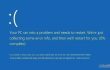
A Microsoft figyelmezteti a Windows-felhasználókat egy újonnan kiadott kiberfenyegetésre Hicurdismos. Ez a program legitim Microsoft Security Essentials (MSE) telepítőnek adja ki magát, és drive-by download vagy szoftvercsomagolási módszerekkel terjed. Egyszerűbben fogalmazva, a Hicurdismos rosszindulatú program előugró zászlót jelenít meg, amely akkor jelenik meg, amikor az emberek böngészik. Microsoft Edge vagy Internet Explorer webböngészővel, és felkéri a felhasználókat, hogy futtassák vagy mentsék a setup.exe fájlt fájlt. Bár ez az értesítés első pillantásra biztonságosnak tűnhet, rosszindulatú fájlt tartalmaz, amely azonnal lefut, amint a felhasználó a Futtatás vagy a Mentés gombra kattint. Következésképpen a rosszindulatú program mélyen gyökerezik az operációs rendszerben, és véletlenszerű alkalmakkor hamis Blue Screen of Death ablakot dob ki. Ugyanez történik, ha a felhasználó beleesik egy ingyenes szoftver telepítésébe, amely mellékletként tartalmaz egy csomag potenciálisan nemkívánatos programokat.
Hogyan működik a Hicurdismos?
A fájlok eltávolításához meg kell vásárolnia a következő licencelt verzióját Reimage Reimage távolítsa el a szoftvert.
Mint már rámutattunk, A hicurdismos egy támogatási átverés, amelyet azért terjesztenek, hogy elhitesse a felhasználókkal, hogy számítógépük komoly problémába ütközik, és ezt professzionális technikusok segítségével kell kijavítani. Hogy a hiba meggyőző legyen, Hicurdismos vírus utánozza a Microsoft Security Essentials-t, amely egy alapértelmezett kártevőirtó termék a Windows 7 és korábbi verzióihoz. Paradox módon a Windows 10 és 8 verziókra jellemző BSOD-t jelenít meg. Ez a kék képernyő ezt állítja „A számítógépe problémaba ütközött, és újra kell indítani (stb.)” és a képernyő végén egy technikai támogatási számot ad meg. Ügyeljen arra, hogy a hivatalos Microsoft BSOD üzenetek NEM tartalmaznak támogatási számot vagy más mobil kapcsolatokat. Az értesítés legfeljebb hibakódot tartalmaz, így a felhasználó e-mailben felveheti a kapcsolatot a Microsoft ügyfélszolgálatával, vagy kutatást végezhet a hibáról az interneten. A hamis BSOD mellett Hicurdismos rosszindulatú program letiltja a Feladatkezelőt, leállítja az egérkurzort, beszúrja a fájljait, és beinjektálja magát az indító programok közé. Ennek eredményeként elkezdi használni a számítógép erőforrásait, és a rendszer indításakor megjeleníti a Hicurdismos BSOD-t.
Miért ne hívhatnák az emberek a támogatási számot?
A fájlok eltávolításához meg kell vásárolnia a következő licencelt verzióját Reimage Reimage távolítsa el a szoftvert.
Mivel a Hicurdismos egy technikai támogatási átverés, SOHA ne hívja a Halál Kék Képernyőjén található számot. Ennek az az oka, hogy a támogatási csalást az online csalók az emberek pénzének kijátszására vagy rosszindulatú vírusok (például zsarolóvírusok, keylogger, férgek stb.) letöltésére használják fel. a rendszerbe. Ezért NE hívja a hibaüzeneteknél megadott számokat, mert a Microsoft SOHA nem tüntet fel telefonszámokat az eredeti hibaértesítésekben. Ha sajnos már hamis műszaki támogatási csalást hívott fel, vagy akár fizetett is, hívja fel hitelkártya-szolgáltatóját, és mondja le a fizetést mihamarabb. Ezt követően futtasson le egy teljes vizsgálatot egy professzionális kártevőirtó eszközzel és távolítsa el a Hicurdismos vírust azonnal.
Dióhéjban a Hicurdismos felugró ablak és a BSOD képernyő nem rosszindulatú, amíg nem hívja a megadott támogatási számot. Ennek a potenciálisan nemkívánatos programnak a számítógépen tartása azonban a rendszer lelassulásához, lefagyásához és előfordulhat csökkenti a rendszer biztonságát, ezért más, potenciálisan veszélyes programok jobban bejuthatnak a rendszerbe könnyen. Ha időnként BSOD-t kap a Hicurdismostól, azonnal el kell távolítania ezt a kártevőt. Bár az automatikus eltávolítás javasolt, manuálisan is meg lehet szabadulni tőle, ezért kézi úton biztosítjuk Hicurdismos eltávolításának lépései csak abban az esetben.
Hogyan lehet eltávolítani a Hicurdismos vírust a Windows rendszeren?
A fájlok eltávolításához meg kell vásárolnia a következő licencelt verzióját Reimage Reimage távolítsa el a szoftvert.
1. módszer. Automatikus eltávolítás
Ez a legfejlettebb módja annak távolítsa el a Hicurdismos kártevőket. Ehhez telepíteni kell (ha nincs ilyen) egy professzionális szoftvert, mint pl ReimageMac mosógép X9. Futtasson le egy teljes rendszervizsgálatot, és ellenőrizze, hogy a név megvan-e SupportScam: MSIL/Hicurdismos. A szerepel a keresési eredmények között. Ha a biztonsági eszköz megtalálta, távolítsa el a listán szereplő összes fenyegetést, és indítsa újra a rendszert.
2. módszer. Kézi eltávolítás
1. lépés.
- Navigáljon ide Rajt -> Kezelőpanel -> Programok hozzáadása/eltávolítása.
- A számítógépen futó programok listájában keresse meg a OCEP vagy más gyanúsan kinéző programokat, amelyek telepítésére nem emlékszik, kattintson mindegyikre, és válassza ki Eltávolítás.
- Kattintson Igen a megerősítő ablakban, és várja meg a OCEP eltávolítás végrehajtandó folyamat.
2. lépés.
- Kattintson Ctrl + Alt + Delete a Feladatkezelő megnyitásához.
- Kattintson a Folyamatok fület a képernyő tetején, és fejezze be az OCEP-hez kapcsolódó összes folyamatot. Ezt úgy teheti meg, hogy jobb gombbal rákattint a nem kívánt folyamatra, és kiválasztja Utolsó feladat.
3. lépés
- Kattintson Win gomb + R, típus szolgáltatások.mscgombot, és nyomja meg Belép.
- Keresse meg OCEP Windows szolgáltatások, kattintson rájuk a jobb gombbal, és válassza ki Álljon meg.
4. lépés.
- Kattintson Win gomb + R kinyitni Rendszerleíróadatbázis-szerkesztő. Itt meg kell találnia az OCEP-hez kapcsolódó összes fájlt. Ez egy fárasztó folyamat, mert sok Windows-fájlon kell keresztülmennie. Legyen nagyon óvatos, és ne távolítson el olyan fájlokat, amelyekben nem biztos.
5. lépés.
- Írja be az OCEP szót a Windows keresőjébe, hogy megbizonyosodjon arról, hogy nincsenek OCEP nevű fájlok vagy mappák. Ha talál ilyet, törölje az összeset.
6. lépés.
Nyissa meg a webböngészőt, és tiltsa le a beépülő moduljait. Nem kell letiltania azokat, amelyeket korábban használt, de mindenképpen tiltsa le az OCEP beépülő modult, valamint az egyéb bővítményeket vagy kiegészítőket, amelyeket nem ismer.
7. lépés.
Amint végrehajtotta a fent felsorolt javításokat, indítsa újra a számítógépet. Reméljük Hicurdismos vírus sikeresen eltávolították. Ha azonban továbbra is hamis támogatási átverés BSOD-t kap ettől a kártevőtől, az egyetlen dolog, ami marad, az egy teljes rendszerellenőrzés egy professzionális kártevőirtóval.
Egyetlen kattintással megszabadulhat a programoktól
Ezt a programot az ugetfix.com szakértői által bemutatott lépésről lépésre ismertetett útmutató segítségével távolíthatja el. Az idő megtakarítása érdekében olyan eszközöket is kiválasztottunk, amelyek segítségével automatikusan elvégezheti ezt a feladatot. Ha siet, vagy úgy érzi, hogy nincs elég tapasztalata a program önálló eltávolításához, nyugodtan használja az alábbi megoldásokat:
Ajánlat
csináld most!
Letöltéseltávolító szoftverBoldogság
Garancia
csináld most!
Letöltéseltávolító szoftverBoldogság
Garancia
Ha nem sikerült eltávolítani a programot a Reimage segítségével, értesítse ügyfélszolgálatunkat a problémáiról. Ügyeljen arra, hogy a lehető legtöbb részletet megadja. Kérjük, adjon meg minden olyan részletet, amelyet Ön szerint tudnunk kell a problémájával kapcsolatban.
Ez a szabadalmaztatott javítási eljárás 25 millió komponensből álló adatbázist használ, amely képes pótolni a felhasználó számítógépén található sérült vagy hiányzó fájlokat.
A sérült rendszer javításához meg kell vásárolnia a licencelt verziót Reimage malware-eltávolító eszköz.

Privát internet-hozzáférés egy VPN, amely megakadályozhatja az internetszolgáltatót, a kormány, és harmadik felek sem követhetik nyomon online, és lehetővé teszik, hogy teljesen névtelen maradjon. A szoftver dedikált szervereket biztosít a torrentezéshez és a streaminghez, biztosítva az optimális teljesítményt, és nem lassítja le. A földrajzi korlátozásokat is megkerülheti, és korlátozás nélkül megtekintheti az olyan szolgáltatásokat, mint a Netflix, BBC, Disney+ és más népszerű streaming szolgáltatások, függetlenül attól, hogy hol tartózkodik.
A rosszindulatú programok, különösen a zsarolóprogramok messze a legnagyobb veszélyt jelentik képeire, videóira, munkahelyi vagy iskolai fájljaira. Mivel a kiberbűnözők robusztus titkosítási algoritmust használnak az adatok zárolására, az már nem használható addig, amíg ki nem fizetik a váltságdíjat bitcoinban. Ahelyett, hogy fizet a hackereknek, először próbáljon alternatívát használni felépülés olyan módszereket, amelyek segíthetnek visszakeresni az elveszett adatok legalább egy részét. Ellenkező esetben a pénzét is elveszítheti a fájlokkal együtt. Az egyik legjobb eszköz, amely vissza tudja állítani a titkosított fájlok legalább egy részét - Data Recovery Pro.